De ce nu există nici un sunet pe calculator
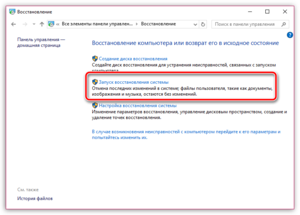
Imaginați-vă situația, utilizatorul se întoarce pe laptop-ul său, ca de obicei la începutul sunetului nu este. El începe să asculte muzică, dar sunetul este încă acolo. Cele mai multe dintre aceste probleme sunt îndeplinite cu Windows XP, dar, de asemenea, cu versiuni mai noi se poate întâmpla. Ce se poate face în acest caz. La această întrebare vom încerca să răspundem în acest articol.
De ce nu există nici un sunet pe computer - Cauze
Există mai multe motive pentru eșecul de sunet pe computer. Unele dintre ele nu sunt atât de teribil, dar pentru unii trebuie să facă un efort pentru a rezolva problema. Deci, ia în considerare comune cauze de pierdere a sunetului de pe computer:
- Controlul volumului nu este activat.
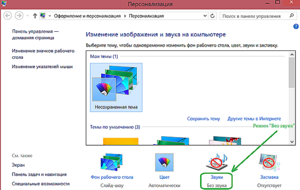
- Problema cu difuzoarele de pe computer.
- Placa de sunet este dezactivat.
- driverele de sunet sunt depășite sau inexistente.
- Conectarea necorespunzătoare a difuzoarelor sau a căștilor.
- Nerespectarea serviciu Windows audio.
- Nerespectarea sistemului Bios.
- Calculatorul este infectat cu viruși.
- codec-uri învechite.
Acestea sunt cele mai populare motive de sunet PC dispare. Acum trebuie să ia în considerare opțiunile pentru soluții.
Abordarea №1 - control al volumului din Windows
Uneori, un utilizator se anuleazã pe computer și apoi uită despre asta. Pentru a se asigura regla sunetul, trebuie să te uiți la pictograma de sunet de pe computer. Faceți clic pe ea. Cursorul ar trebui să fie la mijloc pentru sunet normal. Dacă nu, atunci pur și simplu mutați.
Dacă vedeți că pictograma de sunet pentru a interzice pictograma, apoi sunetul pe calculatorul este oprit complet. Doar faceți clic pe pictograma și sunetul va lucra din nou.
Dacă, după care sunetul nu merge, atunci ai nevoie pentru a merge la mixer volum. Pentru a face acest lucru, faceți clic dreapta pe pictograma audio și pentru a găsi linia „Deschidere mixer volum.“
Trebuie să existe all-inclusive. Dacă nu, mutați mixer sus. După aceea, sunetul ar trebui să apară pe computer.
Abordarea №2 - difuzoare pe calculator
Pentru a rezolva această problemă:
- Vizualizarea unui dispozitiv care este responsabil pentru reproducere. Faceți clic dreapta pe pictograma de volum și du-te la „Playback Devices“.
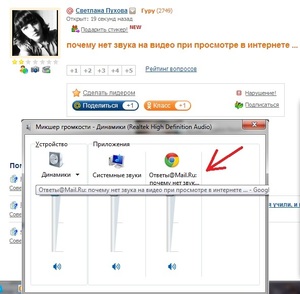
- Noi găsim „Conferențiari“ și verificați dacă există un marcaj de selectare. În cazul absenței ei este necesar să faceți clic cu butonul din dreapta al mouse-ului și selectați linia „folosiți implicit“.
- În cazul în care difuzoarele sunt evidențiate în gri și starea este „handicap“, atunci trebuie să faceți clic pe ele și selectați „Enable“. De asemenea, setați valoarea implicită.
Dar ce se întâmplă dacă nu vedeți vorbitorul. Pentru a face acest lucru:
- Dați clic pe un spațiu gol și selectați „Afișați dispozitive cu handicap“.
- Vorbitorii vor fi incluse.
Abordarea №3 - placa de sunet
În cazul în care sunetul este încă acolo, trebuie să verificați placa de sunet. Pentru a face acest lucru, efectuați următorii pași:
- Vom găsi pe pictograma de pe desktop „Computer“ și faceți clic pe dreapta.
- Selectați „Properties“ linie.
- Va apărea fereastra „Task Manager“.
- Trebuie să găsești secțiunea „Dispozitive audio“ și include o placă de sunet.
Se întâmplă ca cardul este oprit sau nu există deloc. În cazul în care placa de sunet nu este vizibil, dar există „Alte dispozitive“, de exemplu, dispozitiv audio de pe autobuz, lângă care există un semn de exclamare - aceasta înseamnă că șoferii de sunet au fost afară.
Abordarea №4 - drivere de sunet
Această problemă poate fi rezolvată doar prin instalarea noului driver. Chiar dacă aveți un driver de sunet. va trebui în continuare să înlocuiască noua versiune. Cum se instalează driverul de sunet:
- În primul rând aveți nevoie pentru a determina ordinea care conducătorul auto pentru a instala. Este necesar să se întoarcă la „Task Manager“, faceți clic de două ori pe placa de sunet. Apare o nouă fereastră, în care există o filă „Informații“ du-te acolo. Selectați ID-ul echipamentului. Prima valoare, care părea să fie copiat.
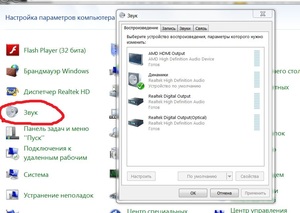
- Du-te la site-ul devid.info și inserați valoarea copiată. Sistemul va selecta pentru tine driverul. Trebuie să descărcați noua versiune a conducătorului auto, mai degrabă decât decât instalat pe laptop.
- Descărcați driverul și rulați-l. Dacă fișierul este descărcat în format exe.
În cazul în care formatul este diferit, atunci instalarea va fi diferit:
- Du-te la Task Manager. "Drivere" tab-ul, găsiți. Apăsați reîmprospătare și caută driverele de pe acel computer.
- Faceți clic pe butonul „Browse“ și selectați calea fișierului și faceți clic pe „Next“.
- Instalarea driverului va fi efectuată și este actualizat la versiunea corectă.
Aproape fiecare laptop ar trebui să placă de sunet Realtek. În cazul în care sunetul lipsește de pe computer. puteți utiliza software-ul Realtek șofer High Definition Audio. Ei au nevoie pentru a descărca și instala pe computer:
- Programul de instalare va avea loc în două etape. Pe teren pe care va fi anunțat că programul va copia fișierele necesare, și apoi reporniți notebook-ul. A doua etapă - instalarea driverelor și a reporni computerul.
- După repornire lângă controlul de volum va avea o altă pictogramă - o coloană mică. Acest lucru înseamnă că programul funcționează.
Abordarea №5 - conexiune incorectă a difuzoarelor sau căști
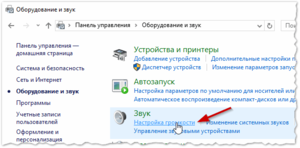
Încercați să opriți difuzoarele sau căștile de la laptop și porniți muzica dacă sunetul merge, înseamnă că problema nu este în calculator.
Verificați conexiunea cablului. Încercați să eliminați și să reintroduceți cablul.
Abordarea №6 - eșec în serviciul Windows Audio
Uneori, sunetul este pierdut din acest motiv. Pentru a elimina nevoia de a merge la serviciu:
Sunetul trebuie să câștige, în cazul în care acest lucru nu se întâmplă, apoi continuați să analizăm.
Abordarea №7 - Bios eroare
Această problemă poate apărea dacă nu atât de mult timp în urmă, ceva sa schimbat în sistemul BIOS. În acest caz, puteți dezactiva din greșeală funcția pe care este responsabil pentru sunet.
Pentru a rezolva această problemă, efectuați următorii pași:
- Opriți și porniți calculatorul. Când apăsați tasta pentru a intra în BIOS-ul sistemului. Cheile pot fi diferite, totul depinde de modelul computerului. Sfat este în partea de jos a ecranului.
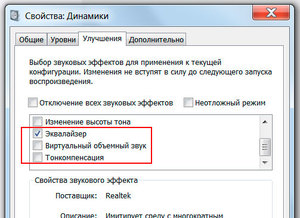
- Acum trebuie să mergeți la fila Avansat.
- Du-te la configurația ridicată a dispozitivului element.
- Sunetul trebuie să fie în modul activat. Dacă nu, atunci trebuie să schimbați la valoarea dorită.
- Salvați setările folosind F 10.
Abordarea №8 - viruși
Virusurile - face parte din motivul pentru care computerul poate închide afară, funcționează în mod corespunzător. Dacă faci bine, este necesar pentru a rezolva această problemă.
În primul rând, verificați scanare virus de calculator. Dacă el nu găsește nici un motiv de panică, descărcați de utilitate special pentru a detecta și elimina programele de virus.
Un utilitar bun sfat utilizează DrWeb CureIt. Pe computerul să-l instalați nu este necesar. Descărcați de pe site-ul, a alerga și a începe o scanare antivirus. După validare, programul va avea ca rezultat. Dacă există viruși care au nevoie să fie eliminate utilizând același program.
Puteți verifica, de asemenea, sistemul folosind disc de încărcare sau o unitate flash. Uneori se întâmplă ca atunci când pornirea de pe unitatea USB cu scanarea antivirus a sistemului de operare. Sunet probleme rezolvate. În acest caz, va trebui să reinstalați windose.
Pentru a instala sau reinstala windose, trebuie să faceți următoarele:
- Apăsați "Start", scrie "System Restore", executați programul.
- Prelozhat să rollback. Dar, dacă nu-mi amintesc exact când sunetul a dispărut de pe computer, cel mai bine este de a selecta „alege un alt punct de restaurare.“
- Acum ne-am stabilit o dată prin care trebuie să faci o restaurare și faceți clic pe „Next“.
- Selectați unitatea și faceți clic pe „Finish“.
Calculatorul va reporni, iar sistemul va rula din nou.
Abordarea №9 - fără codec-uri
Deci, am vorbit despre motivele pentru eșecul de sunet de pe computer, precum și soluții dezasamblat la aceste probleme. Aceste sfaturi vă vor fi utile pentru utilizatorii noului windose, dar ele pot fi potrivite pentru Windows XP. Dacă nici unul dintre ei nu ajuta, atunci trebuie să reinstalați complet pentru Windows.